第一章.
小程序系统为开发者提供了9个调试功能模块,分别是:
console,Sources,Network,Security,Storage.AppData,Wxml,Sensor,Trace
第二章
全局配置项:
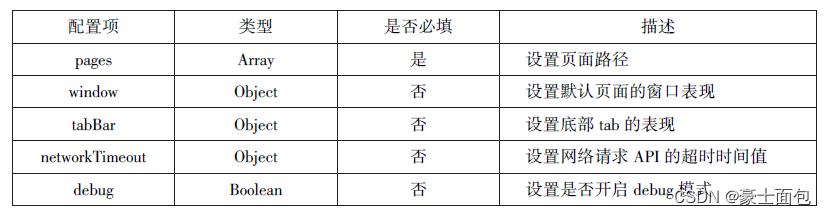
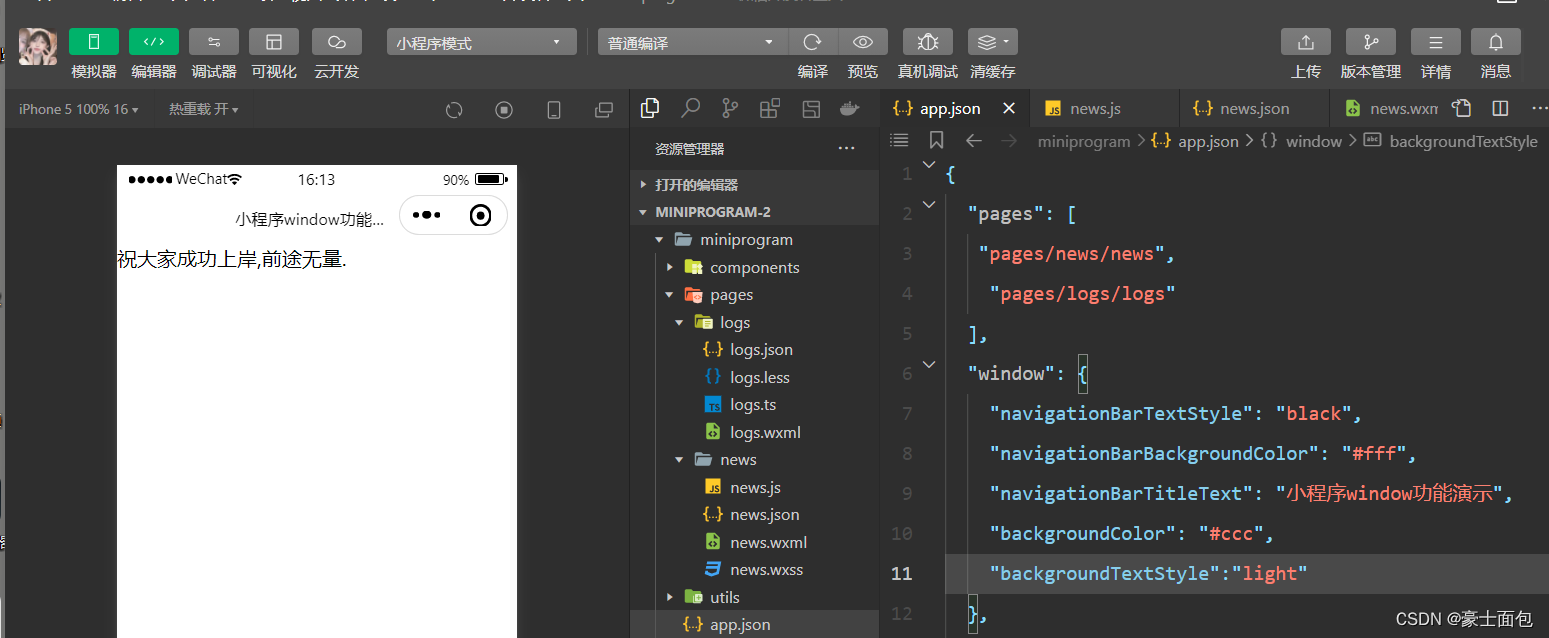
页面结构文件

第三章
flex布局
1).display
display 用来指定元素是否为fex布局,语法格式为:
.box{display:flex /inline-flex;}
其中,flex一块级 flex布局,该元素变为弹性盒子;
inline-flex一行内fex布局,行内容器符合行内元素的特征,同时在容器内又符合
flex布局规范。
设置了flex布局之后,子元素的foat、clear和 vertical-align属性将失效。
2). flex - direction
flex-direction用于设置主轴的方向,即项目排列的方向,语法格式为:
.box{ flex-direction: row /row- reverse /column /column -reverse;}
其中,row一主轴为水平方向,起点在左端,当元素设置为fex布局时,主轴默认为row;
row -reverse:主轴为水平方向,起点在右端;
column:主轴为垂直方向,起点在顶端;
column -reverse:主轴为垂直方向,起点在底端。
图所示为元素在不同主轴方向下的显示效果。
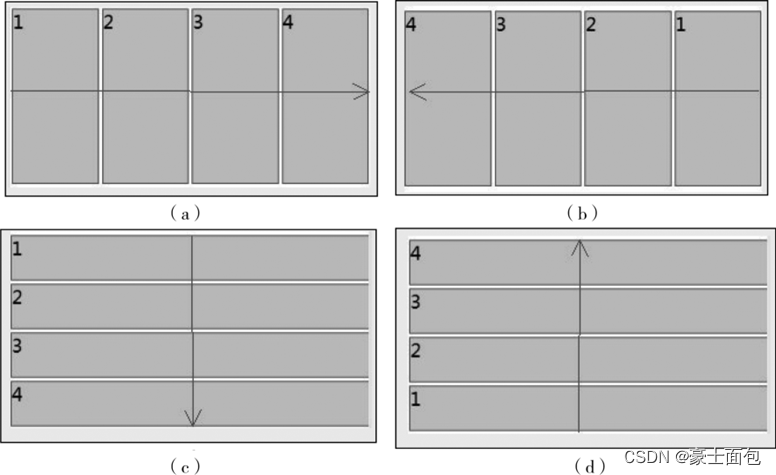
3). flex - wrap
flex-wrap 用来指定当项目在一根轴线的排列位置不够时,项目是否换行,其语法格式如下
.box{ flex -wrap:nowrap lwrap lwrap -reverse;}
其中,nowrap-不换行,默认值;
wrap一换行,第一行在上方;
wrap - reverse一换行,第一行在下方。
当设置换行时,还需要设置align-item属性来配合自动换行,但align-item的值不能火"stretch"。
flex-wrap 不同值的显示效果如图所示。
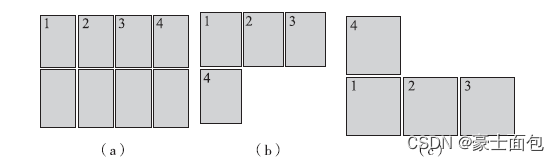
4). flex-flow
flex-flow 是flex-direction 和fex-wrap 的简写形式,默认值为row nowrap。语法格式如下:
.box{flex -flow: <flex -direction>/l<flex-wrap >;)
示例代码如下:
.box{flex-flow:row nowrap;} //水平方向不换行
.box{flex-flow:row-reverse wrap;}//水平方向逆方向换行
.box{flex-flow:column wrap -reverse;}//垂直方向逆方向换行
5). justify -content
justify-content 用于定义项目在主轴上的对齐方式。语法格式如下:
.box{justify -content:flex -start/flex -end/center /space -betwee/space -around;}
其中,justify-content一与主轴方向有关,默认主轴水平对齐,方向从左到右;
flex -start一左对齐,默认值;
flex-end一右对齐;
center—居中;
space - between: 两端对齐,项目之间的间隔都相等;
space - around: 每个项目两侧的间隔相等。
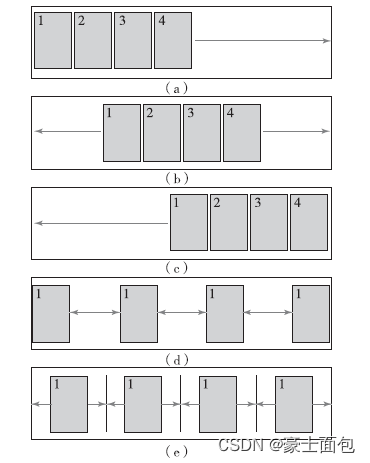
图所示为justify-content不同值的显示效果。
6). align -items
align-items 用于指定项目在交叉轴上的对齐方式,语法格式如下:
.box{align-items:flex-start /flex-end /center /baseline /stretch;}
其中,align—items--与交叉轴方向有关,默认交叉由上到下
flex-start-交叉轴起点对齐;
flex-end——交叉轴终点对齐;
center一交叉轴中线对齐;
baseline一项目根据它们第一行文字的基线对齐;
stretch——如果项目未设置高度或设置为auto,项目将在交叉轴方向拉伸填充容器,此
默认值。
第四章
srcoll-view组件
可以实现滚动视图的功能
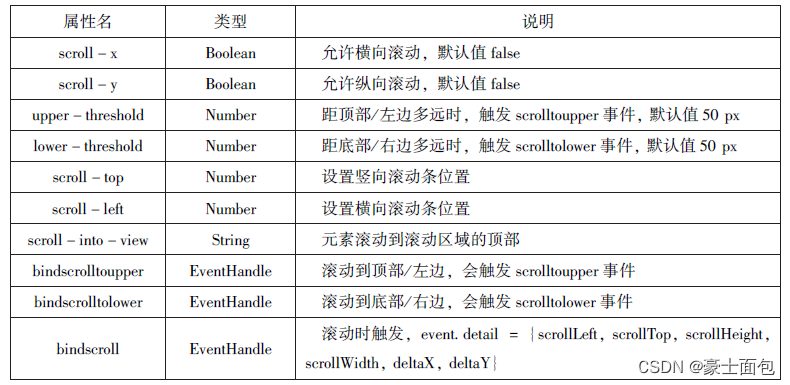
<view class="container"style="padding:0rpx">
<scroll-view scroll-top="{{scrollTop}}"scroll-y="true"style="height:{{scrollHeight}}px"class="list"bind-scrolltolower="bindDownLoad"
bindscrolltoupper="topLoad"bindscroll="scroll">
<view class="item"wx:for="{{list}}">
<image class="img"src="{{item.pic_url}}"></image>
<view class="text">
<text class="title">{{item.name}}</text>
<text class="descriotion">{{item.short_description}}</text>
</view>
</view>
</scroll-view>
<view class="body-view">
<loading hidden="{{hidden}}"bindchange="loadingChange">加载中..</loading>
</view>
</view> 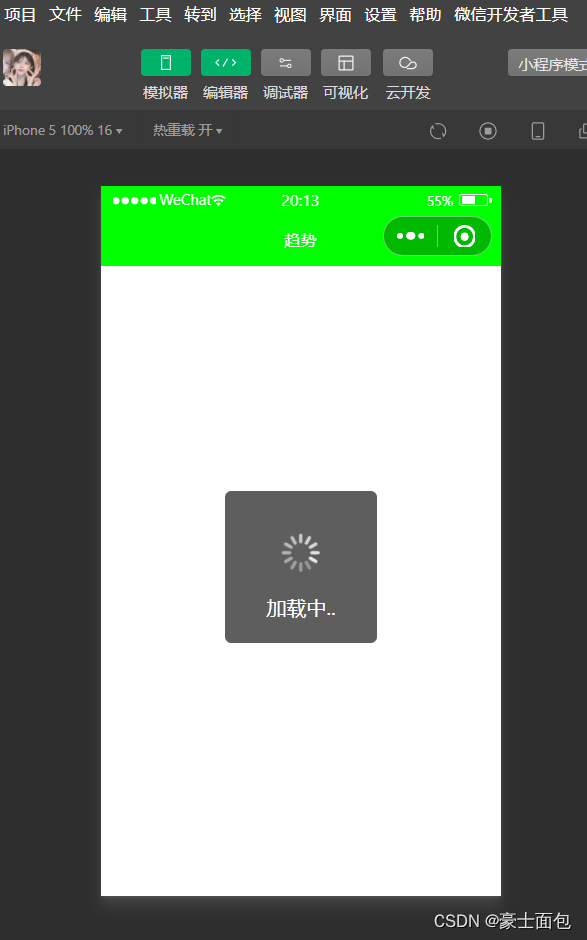
text组件
用于展示内容,类似HTML中的<span>
text组件属性:

progress组件
用于显示进度状态,如加载资源,用户资料完成度
progress组件属性:
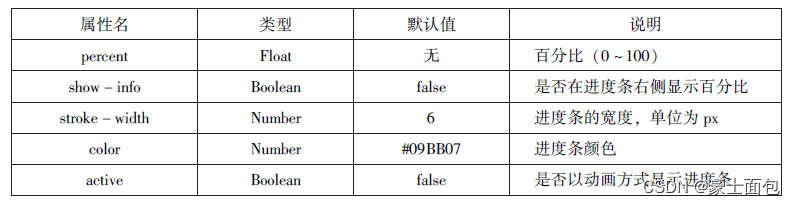
switch组件
类似于选择器
switch组件属性:

slider 为滑动选择器
slider组件属性:

//wxml
<view>默认min=0 max=100 step=1</view>
<slider></slider>
<view>显示当前值</view>
<slider show-value></slider>
<view>设置 min=20 max=200 step=10</view>
<slider min='0'max='200'step='10'show-value></slider>
<view>背景条红色已选择颜色绿色</view>
<slider color="#f00"selected-color='#0f0'></slider>
<view>滑动改变icon的大小</view>
<slider show-value bindchange='sliderchange'></slider>
<icon type="success"size='{{size}}'></icon>//js
Page({
data:{
size:'20'},
sliderchange:function(e){
this.setData({size:e.detail.value})
}
})picker:滚动选择器
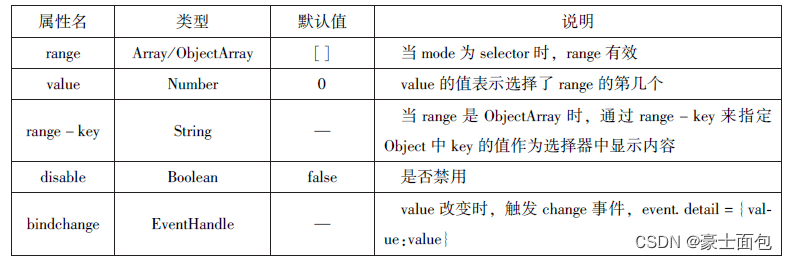
camera:系统相机组件,可以实现拍照或录像功能
camera组件属性:
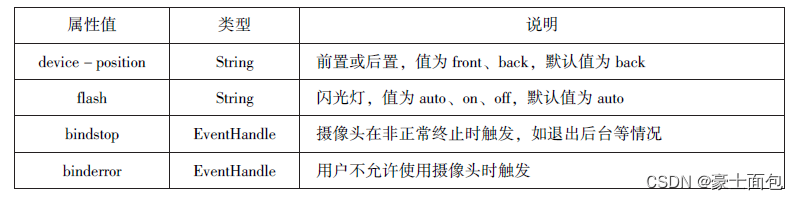 map组件:在页面中显示地图或路径
map组件:在页面中显示地图或路径

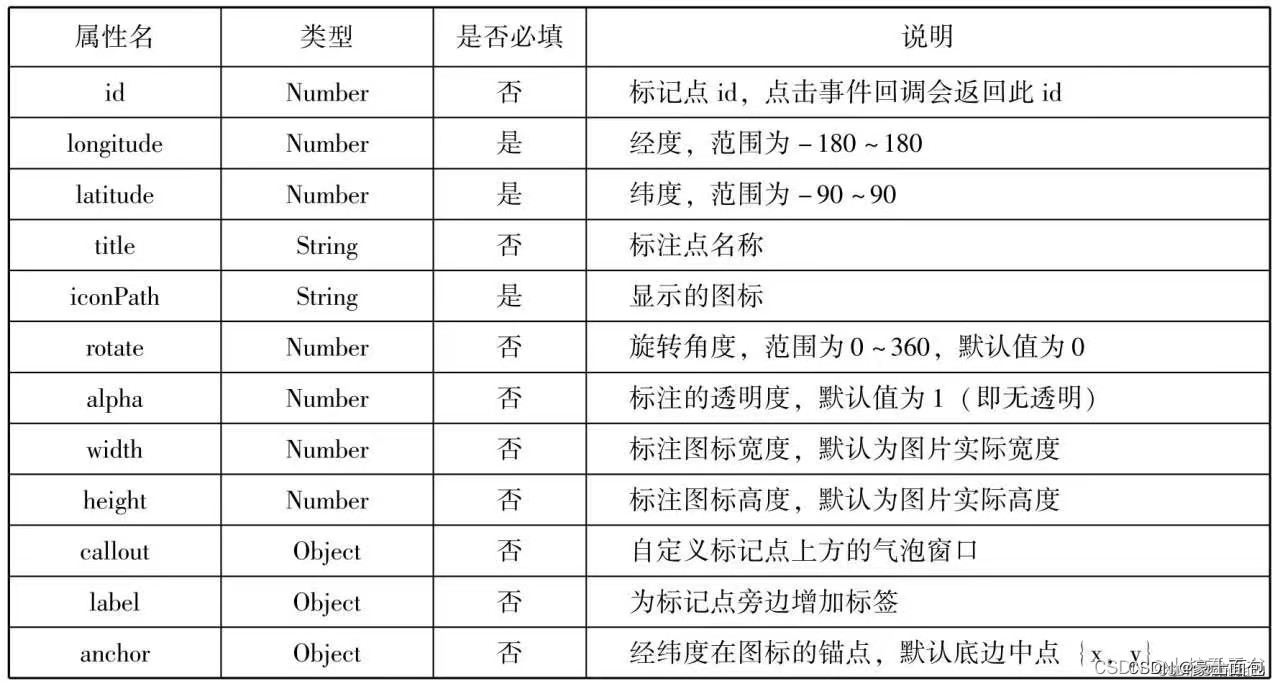

//js
Page({
data:{
markers:[{
iconPath:"/image/loo.png",
id:0,
longitude:"108.9290",
latitude:"34.1480",
width:50,
height:50
}],
polyline:[{
points:[
{
longitude:"108.9290",
latitude:"34.1400",
},
{
longitude:"108.9290",
latitude:"34.1500",
},
{
longitude:"108.9290",
latitude:"34.1700",
}
],
color:"#00ff00",
width:2,
dotteLine:true
}],
controls:[{
id:1,
iconPath:'/image/loo.png',
position:{
left:0,
top:300,
width:30,
height:30
},
clickable:true
}]
},
regionchange(e){
console.log(e.type)
},
markertap(e){
console.log(e.markertap)
},
controltap(e){
controls.loh(e.controltap)
}
})<!--Pages/qitazujian/qitazujian.wxml-->
<map id="map"
longitude="108.9200"
latitude="34.1550"
scale="14"
controls="{{controls}}"
bindcontroltap="controltap"
markers="{markers"
bindmarkertap="markertap"
polyline="{{polyline}}"
bindregionchange="regionchange"
show-location style="width: 100%;height:300px">
</map>

第五章
即速应用组件
高级组件:
1).动态列表组件:
动态列表组件是容纳基础组件来展示后台数据的容器,通过添加基础组件来展示对应的后台数据
2).个人中心组件
个人中心组件显示个人相关信息的组件,包括图像、昵称、我的订单、收货地址、购#车等,如图5-44所示。
个人中心组件的属性面板如图5-45所示。
3).动态表单组件
动态表单组件相当于HTML中的<form>标签,是一个容器组件,可以添加子表单组件和基本组件,用来收集用户提交的相关信息给后台数据对象。
动态表单组件的属性面板如图所示:

计数组件
计数组件可以用于点赞,统计浏览量等类似的计数功能
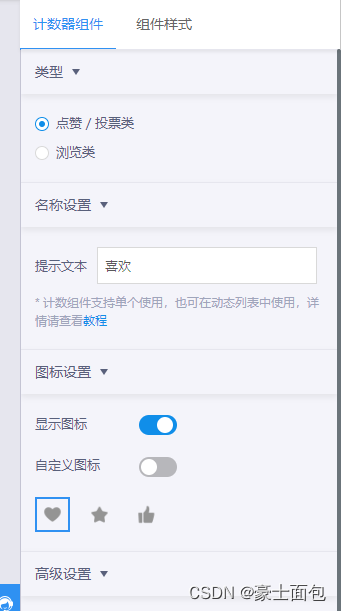
.城市定位组件
城市定位组件通常于列表类组件搭配使用,常见搭配有动态列表和商品列表.
第六章
wx.request(Object)接口用于发起HTTPS请求。
wx.uploadFile(Object)接口用于将本地资源上传到后台服务器。wx.downloadFile(Object)接口 用于下载文件资源到本地。wx.connectSocket(Object)接口 用于创建一个WebSocket 连接。
wx.sendSocketMessage(Object)接口 用于实现通过WebSocket连接发送数据。
wx.closeSocket(Object)接口 用于关闭WebSocket 连接。
wx.onSocketOpen(CallBack)接口用于监听WebSocket 连接打开事件。
wx.onSocketError(CallBack)接口 用于监听 WebSocket错误。
wx.onSocketMessage(CallBack)接口 用于实现监听 WebSocket 接收到服务器的消息
wx.onSocketClose(CallBack)接口 用于实现监听 WebSocket关闭.
在本节,我们将介绍常用的3个网络API。
wx.request(Object)相关参数:
<button type="primary" bindtap="getbaidutap">获取HTML数据</button>
<textarea value ='{{html}}'auto-heightmaxlength='0'> </textarea>Page({
data:{
html:""
},
getbaidutap:function(){
var that=this;
wx.request({
url: 'https://www.baidu.com',
data:{},
header:{'Content=Type':'application/json'},
success:function(res){
console.log(res);
that.setData({
html:res.data
})
}
})
}
})
录音API
1).开始录音
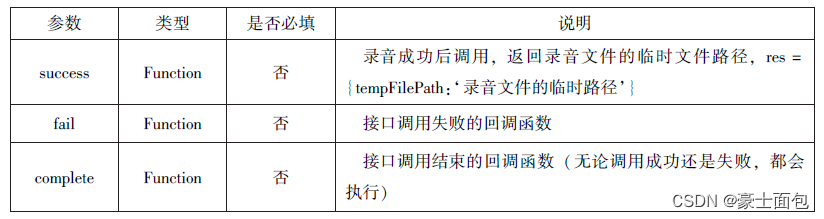 2).停止录音
2).停止录音
wx.startRecord({
success:function(res){
var tempFilePath=res.tempFilePath
},
fail:function(res){
}
})
setTimeout(function(){
wx.stopRecord()
},10000)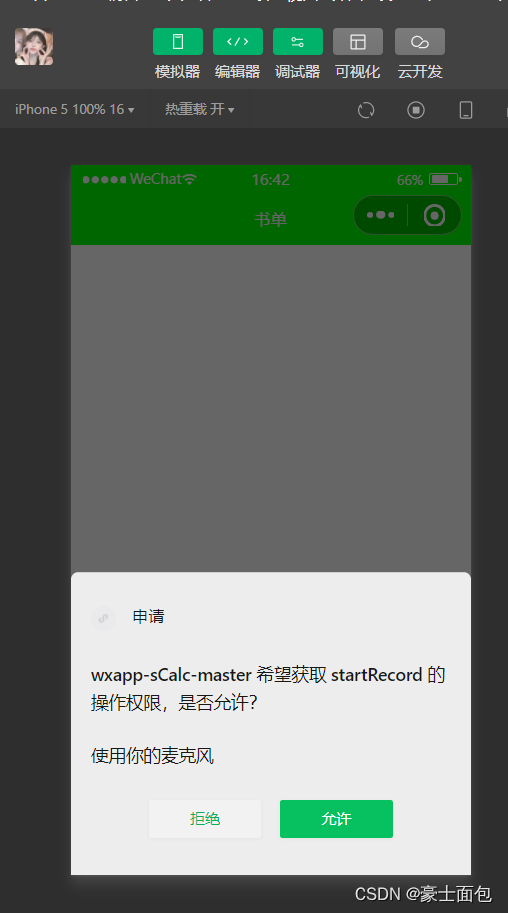
.音频播放控制API
1).播放语音
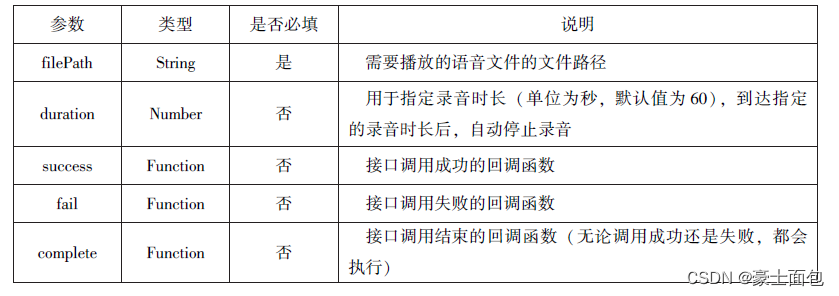
wx.startRecord({
success:function(res){
var tempFileOath=res.tempFilePath
wx.playVoice({
filePath:tempFilePath,
complete:function(){
}
})
}
})音乐播110放控制API
监听音乐播放
监听音乐暂停
wx.onBackgroundAudioPause(CallBack)接口用于实现监听音乐暂停,通常被 wx. pause Background Audio()方法触发。在CallBack中可以改变播放图标。
.监听音乐停止
wx.onBackgroundAudioStop(CallBack)接口用于实现监听音乐停止,通常被音乐自然播放停止或wx. seekBackgroundAudio(Object)方法导致播放位置等于音乐总时长时触发。在CallBack中可以改变播放图标。
本地数据及缓存API
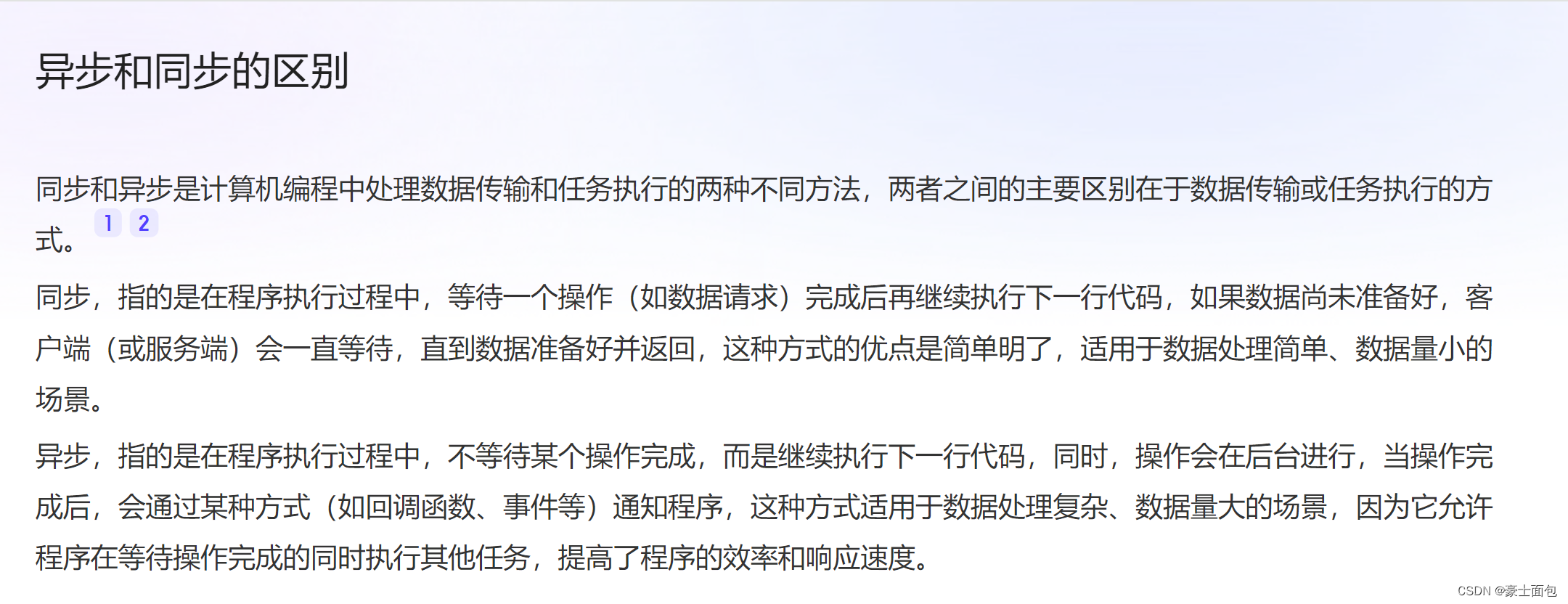
文件API
.设备相关API
设备相关的接口用于获取设备相关信息,主要包括系统信息、网络状态、拨打电话及扫码等。.
主要包括以下5个接口 API:
wx.getSystemInfo(Object)接口、wx.getSystemInfoSync()接口用于获取系统信息
wx. getNetworkType(Object)接口 用于获取网络类型。
wx.onNetworkStatusChange(CallBack)接口 用于监测网络状态改变。
wx. makePhoneCall(Object)接口 用于拨打电话。
wx.scanCode(Object)接口用于扫描二维码。





















 2万+
2万+

 被折叠的 条评论
为什么被折叠?
被折叠的 条评论
为什么被折叠?








